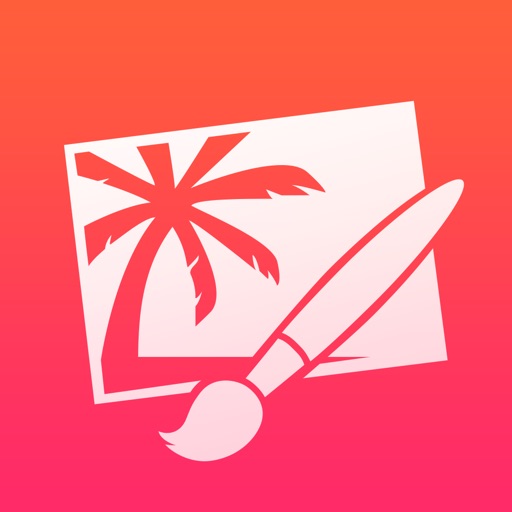iPad Proを使い始めて1年が経ちました。
長いこと待ち望んでいたAffinity PhotoやAffinity Designerがリリースされ、写真編集やイラスト制作がiPadだけで完結するようになり、制作コストと制作環境が大きく変わりました。
働きながら趣味の時間を確保するのが難しいと思っていた僕も、iPad Proを買ってからというもの、一眼レフカメラで撮影した写真の編集やInstagramにアップし続けているマンガは全てiPad ProとApple Pencilだけで制作することができています。
兼業クリエイターになりたいけど、創作に充てる時間がないと考えてやきもきしている方に向けて、僕がiPad Proでフルに活用しているアプリをご紹介します。
よく「iPadの使い道が無い」とか、「iPadって何に使うの?」と聞かれることがありますが、僕は「持ち主が何をしたいかが如実に現れるデバイスですよ」と返答するようにしています。
Affinity Designer
このアプリが最も大きなウェイトを占めます。
買い切り版Illustratorと言っても過言ではないくらい完成度の高いベクター形式の画像制作アプリです。
今までは無料のFireAlpacaでイラストを描いていましたが、修正の容易さや他で作ったイラストを活用する際にも重宝します。
そのため、現在はほぼ全てのイラストをAffinity Designerで描き起こすようにしています。
また、描き起こしたイラストはInstagramにアップロードしつつ、描きたまったらスタンプ化や書籍化も目指せるので兼業クリエイター必須のアプリです。
Affinity Photo
撮影した写真がイマイチ、、、
そんな時に活用しているのがAffinity Photoです。
こちらはPhotoshopとほぼ同じ機能にも関わらず、買い切り版のため毎月の利用料が徴収されることがありません。
一眼レフカメラで撮影した写真などをiPadに取り込んだ後、色合いや明るさなどの細かい部分を修正しています。
撮影したままの写真というのは、いわば「カメラの意見」であって、撮影者の見たままの景色では無いのです。
「撮影したときの夕焼けはもっと灼けつくような赤だったのに、この写真、なんか違う」という場合のほとんどは、「カメラの意見が正しい」と誤った認識があるから起こるのです。
RAWモードで撮影した写真データをこうしたアプリで「あの時見た景色」に近づけて初めて「キレイな写真」となります。
iPadをお持ちであれば、買わない理由は無いですよね。
Phonto
無料のアプリなのに使用頻度は相当高いこのアプリ。
メインの機能は、写真や画像に文字入れが簡単にできてしまうというシンプルなものですが、これまた便利で仕方ありません。
僕の場合、主だった用途は下の通り。
・イラストやマンガのセリフ入れ
・ブログ様アイキャッチ画像の文字入れ
毎日イラストかブログ記事を制作している関係上、どちらの用途にも使うことができる上に、Affinity DesignerやAffinity Photoではできない「縦書き」に対応している点がとても助かります。
Pixelmator
基本的にイラスト制作する際には、A4サイズで制作するようにしています。
完成したイラストをInstagramにアップロードする際に困るのが「画像サイズ」です。
Instagramでは推奨画像サイズが1080px✖️1080pxとなるため、A4サイズのままだとイラストの上下が見切れてしまいます。
その対策として、Pixelmatorの作業ファイル内に予め2160px✖️2160pxの白背景イメージを作っておき、完成したイラストを作業ファイルに載せてから出力しています。
あと、Affinity Photoを使うほどでは無い簡易的な写真・画像編集も可能なので、地味に重宝します。
Procreate
Affinity Designerはベクター形式のドローアプリです。ということは「下描き」がないとイラスト起こしには時間と労力がかかります。
わざわざ紙のスケッチブックに描いてから写真を撮ってベクターで描き起こすなんてことはせず、 ProcreateにApple Pencilだけでスケッチやネーム描きができてしまいます。
手描きメインのクリエイターであれば、そのままこのアプリ内でハイクオリティなイラストを制作することさえできる強力なアプリです。
Kindle
何気に助かるのが、イラストの描き方に関するハウツー本や資料本などが電子データで管理できる点です。
ハウツー本や資料本は1冊1冊が大きく重い。そして、気づけば数が増えてしまい、部屋を圧迫しがちです。
iPad Proでイラスト制作する際には、Split View機能などを上手に活用することで資料本を閲覧しながらイラストを描くこともできたりします。
電子書籍はメリットもデメリットも二律背反ですので、自分の使いやすい方法で活用したら良いと感じます。
Safari
「Safariなんて毎日使ってるよ!」
そう言いたい気持ちはわかります。
ですが、冷静に考えてみてください。
ネットサーフィン以外の用途で、意識的にSafariを使っている人はどれだけいるでしょうか。
イラストを描く人は、画像検索がとても便利な検索機能であるということをぜひ知ってほしいのです。
また、背景を描くのが嫌な時だってあります。
であれば、テクスチャや背景素材を活用してはどうでしょうか?
今では商用利用可のフリー素材がたくさん提供されています。それに、イラストの参考資料として画像検索で出てきたものを活用しても、トレースにはなりません。
※丸パクリは一切推奨しません。
まとめ
使えるものは何でも使うくらいの気持ちでいると、iPad ProとApple Pencilがどれほど兼業クリエイターの環境を改善してくれたか説明しようにも文字数が足りない勢いです。
「いつか余裕ができたらやってみよう」
「買えるようになったら挑戦してみよう」
そんな風に、やりたいことがあるのに言い訳が先に来て、やりたいことを後回しにするくらいなら、スキマ時間で制作することができるデバイスを導入してみることをオススメします!